Եկեք բոլորս ընդունենք, որ մենք ամեն օր հանդիպում ենք բազմաթիվ սեղմված ֆայլերի: Այս սեղմված ֆայլերը գալիս են բազմաթիվ աղբյուրներից, ինչպիսիք են էլ. փոստը, սոցիալական մեդիայի հավելվածները, ներբեռնման կայքերը և այլն:
Թեև Windows-ի վերջին տարբերակը կարող է հեշտությամբ արդյունահանել սեղմված ֆայլերի ձևաչափեր, ինչպիսիք են ZIP-ը, երբեմն կարող է պատահել, որ դուք ցանկանում եք ավելի շատ վերահսկել ֆայլերի սեղմման գործիքը կամ ավելի լավ սեղմել ձեր ֆայլերը:
Նման դեպքում լավագույն տարբերակն է ապավինել Windows-ում ֆայլերը սեղմելուն նվիրված երրորդ կողմի հավելվածներին, ինչպիսին է WinRAR-ը: Այս ծրագիրը հնարավորություն է տալիս հեշտությամբ սեղմել և ապասեղմել ֆայլերը, և թեև դրանից լիարժեք օգտվելու համար ծախս է պահանջվում, կան նաև անվճար տարբերակներ, որոնք հասանելի են այլընտրանքներ փնտրողների համար:
Windows-ի համար WinRAR-ի լավագույն անվճար այլընտրանքների ցանկը
Այսպիսով, մենք այժմ կանդրադառնանք WinRAR-ի լավագույն այլընտրանքներից մի քանիսին` ֆայլերը սեղմելու և ապասեղմելու համար: Այս այլընտրանքներից շատերն անվճար են և չեն պահանջում հաշիվ ստեղծել, ուստի եկեք նայենք:
1. կայծակաճարմանդ
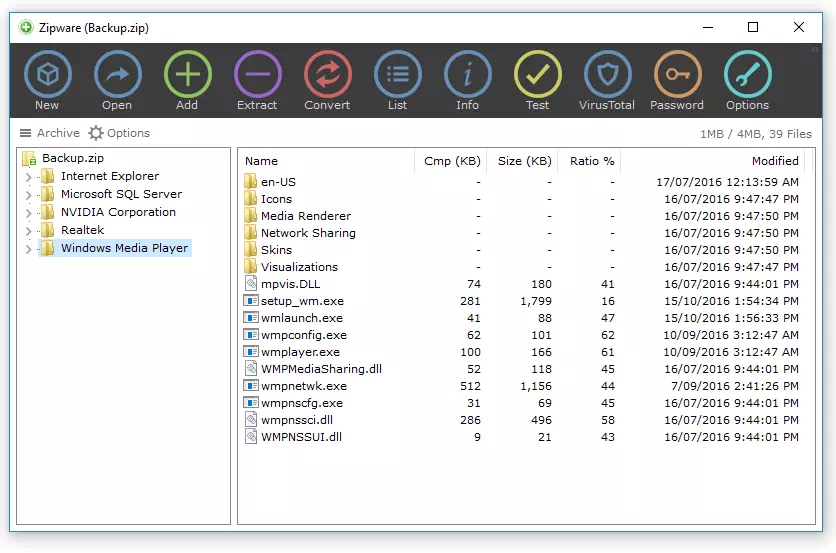
Եթե Windows-ում WinRAR-ի պարզ և անվճար այլընտրանք եք փնտրում, Zipware-ը կատարյալ ընտրություն է: Zipware-ը ֆայլերի սեղմման անվճար ծրագիր է, որն աշխատում է Windows-ով և աջակցում է արխիվային հիմնական ձևաչափերին:
Zipware-ի միջոցով կարող եք հեշտությամբ հանել ZIP, ZIPX, 7Z, RAR, RAR5, ISO և այլ ֆայլերի տեսակներ: Ոչ միայն դա, դուք նույնիսկ կարող եք ստեղծել ZIP ֆայլեր: Zipware-ը նաև օգտվողներին հնարավորություն է տալիս ստեղծել գաղտնաբառով պաշտպանված արխիվներ:
Zipware-ը WinRAR-ի հետ համեմատելիս մենք գտնում ենք, որ Zipware-ը կարող է ավելի քիչ տարածված լինել, բայց հզորության և հնարավորությունների առումով այն զգալիորեն գերազանցում է WinRAR-ին և արխիվային այլ ծրագրերին: Չնայած այս գործիքը պաշտոնապես աջակցում է նույնիսկ Windows 10-ին, այն նաև արդյունավետորեն աշխատում է Windows-ի վերջին տարբերակի վրա, որը Windows 11-ն է:
2. WinZip
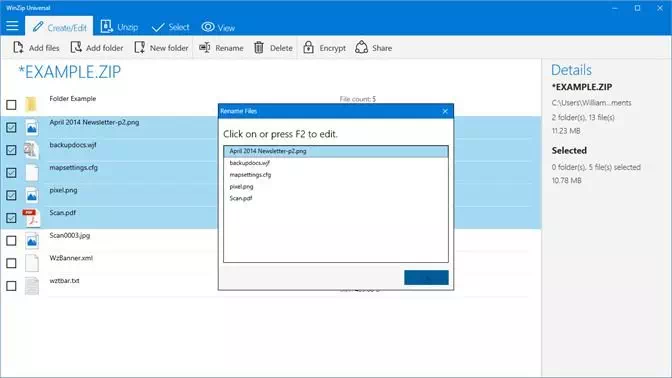
Չնայած նրան WinZip Այն այնքան հայտնի չէ, որքան WinRAR-ը, բայց այն համարվում է ֆայլերի սեղմման և արխիվացման մանրանկարչական գործիք, ինչպես նաև այն ամենահին ֆայլերի սեղմման գործիքն է, որը հասանելի է համացանցում:
WinZip-ի միջոցով դուք կարող եք սեղմել ֆայլերի հիմնական ձևաչափերը, ներառյալ ZIP, RAR, 7Z, TAR, GZIP, VHD, XZ և այլն: WinRAR-ի այս այլընտրանքը տրամադրում է նաև ֆայլերի կառավարման որոշ հնարավորություններ:
3. 7-Zip
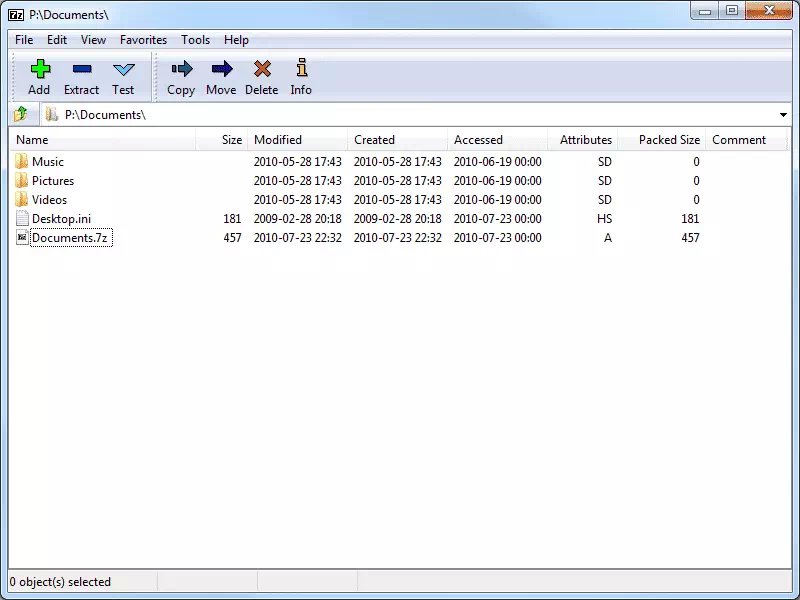
Համեմատած WinRAR-ի հետ, որը օգտվողներից պահանջում է լիցենզիա գնել, 7-Zip Այն բաց կոդով ծրագրակազմ է և ամբողջովին անվճար: Այն, ինչն առանձնանում է 7-Zip-ին, ֆայլերը 10%-ով ավելի լավ սեղմելու կարողությունն է, քան ցանկացած այլ գործիք:
7-Zip-ը թույլ է տալիս արագ սեղմել և ապասեղմել սեղմված ֆայլերի ձևաչափերը, ինչպիսիք են 7z, ZIP, GZIP, RAR և TAR: Այն հասանելի է Windows 7-ի, Windows 8-ի, Windows 10-ի և Windows 11-ի համար:
Համեմատած WinRAR-ի հետ՝ 7-Zip-ն ավելի թեթև է և ավելի քիչ տարածք է պահանջում Windows սարքերում տեղադրելու համար: Ընդհանուր առմամբ, 7-Zip-ը լավագույն թեթև և հզոր արխիվներից մեկն է, որը կարող եք օգտագործել Windows-ում:
4. Extract Now
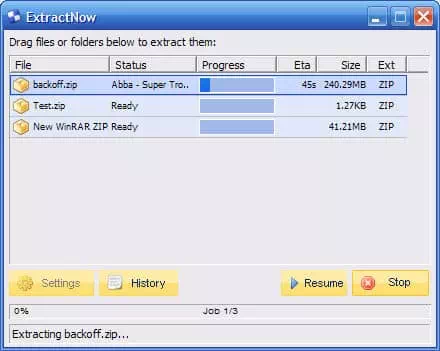
Եթե դուք փնտրում եք Windows-ում հեշտ օգտագործվող ֆայլերի սեղմման գործիք, ExtractNow-ը կարող է ձեզ համար կատարյալ ընտրություն լինել:
ExtractNow-ն ունի խնամված ինտերֆեյս, որը գործիքի օգտագործումը շատ հեշտ է դարձնում: Այնուամենայնիվ, այն կարող է օգտագործվել միայն ֆայլերը ապասեղմելու համար:
ExtractNow-ին առանձնացնում է միաժամանակ մի քանի ֆայլեր հանելու նրա կարողությունը: Այն համատեղելի է Windows-ի բոլոր տարբերակների հետ, ներառյալ վերջին տարբերակը՝ Windows 11:
5. PeaZip
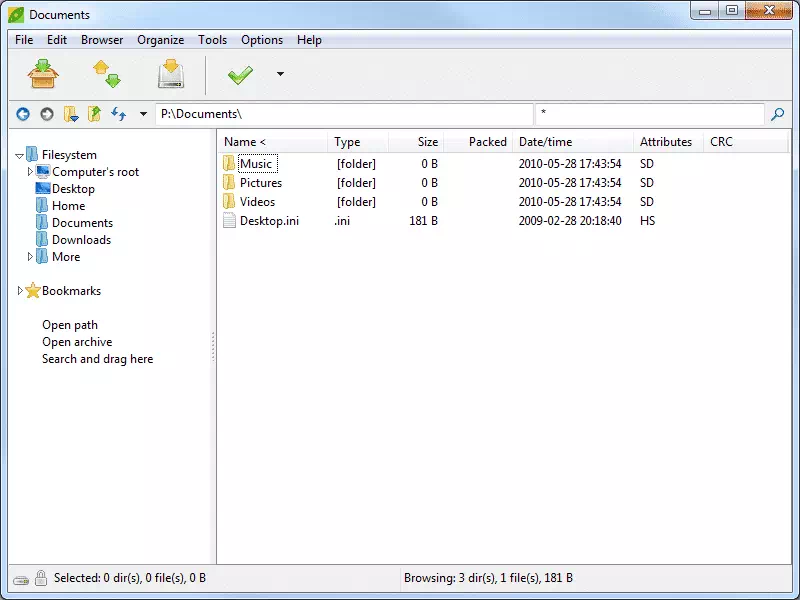
PeaZip-ը ցանկում WinRAR-ի լավագույն այլընտրանքներից մեկն է, որն անվճար է: PeaZip-ի հիանալի բանը ֆայլերը սեղմելու և ապասեղմելու կարողությունն է, ինչպես նաև օգտատերերի համար կոդավորված ZIP ֆայլեր ստեղծելու կարողությունը:
PeaZip-ի ինտերֆեյսը նույնպես հիանալի է, և այն աջակցում է ֆայլերի սեղմման գրեթե բոլոր հիմնական ձևաչափերին:
Թեև PeaZip-ը ավելի քիչ տարածված է, քան WinRAR-ը, այնուամենայնիվ այն ունի ավելի բարձր մշակման արագություն, քան ֆայլերի արխիվացման ցանկացած այլ ծրագրակազմ: Բացի այդ, PeaZip-ն առաջարկում է բոլոր այն հնարավորությունները, որոնք դուք փնտրում եք արխիվացման գործիքում:
6. B1 անվճար արխիվացնող
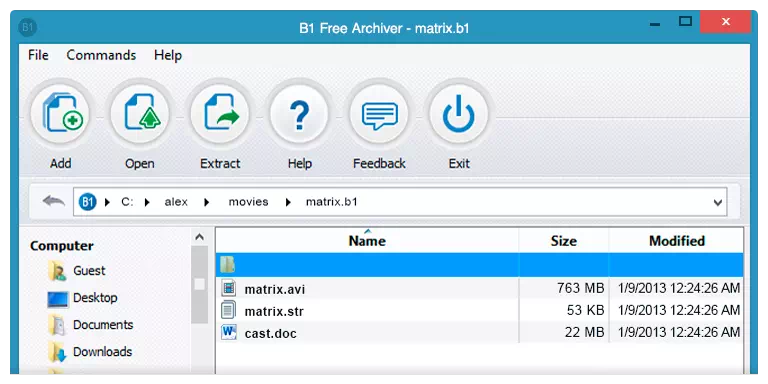
B1 Free Archiver-ը կարծես թե Windows 10-ում ֆայլերի սեղմման լավագույն և առաջադեմ գործիքն է:
B1 Archiver-ն աջակցում է այնպիսի կարևոր ձևաչափերի, ինչպիսիք են b1, zip, rar, arj, xpi, jar, txz, ինչպես նաև շատ ուրիշներ: Այնուամենայնիվ, տեղադրման գործընթացում B1 Archiver-ը փորձում է տեղադրել գովազդային ծրագրեր: Այսպիսով, դուք պետք է զգույշ լինեք տեղադրման գործընթացում:
7. BandiZip
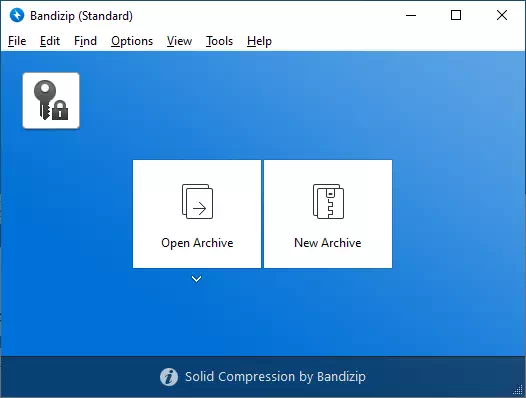
Եթե դուք փնտրում եք ֆայլերի սեղմման հզոր գործիք՝ մշակման բացառիկ արագությամբ և հարմար հնարավորություններով, մի փնտրեք այլևս. BandiZip-ը իդեալական ընտրություն է: Այս գործիքը անվճար է ներբեռնելու և օգտագործելու համար և առաջարկում է առաջադեմ գործառույթների լայն շրջանակ:
Այն, ինչ առանձնացնում է BandiZip-ին այլ գործիքներից, նրա աջակցությունն է բազմամիջուկային սեղմման համար: Այս աջակցությամբ BandiZip-ը լիովին օգտվում է պրոցեսորի միջուկներից՝ ավելի արագ սեղմման արագություն ապահովելու համար:
8. AutoZIP II
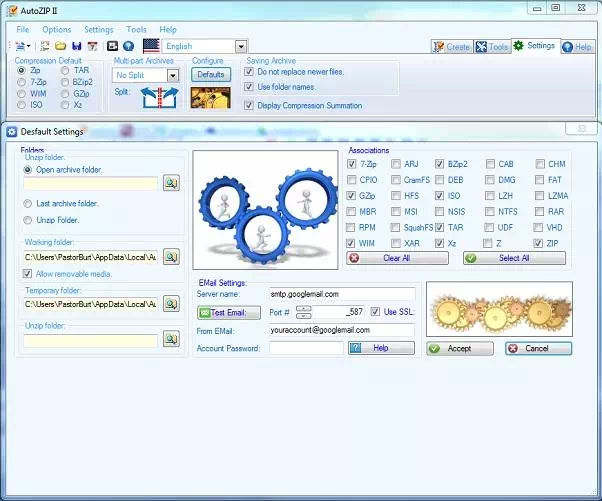
Եթե դուք փնտրում եք ֆայլերի սեղմման գործիք, որը չափազանց հեշտ է օգտագործել, AutoZIP II-ը կարող է լինել լավագույն տարբերակը ընտրելու համար:
AutoZIP II-ի հիանալի բանն այն է, որ այն աջակցում է ֆայլերի սեղմման գրեթե բոլոր հիմնական ձևաչափերին: Այն կարող է նաև գաղտնաբառով պաշտպանել ZIP ֆայլերը:
9. PowerArchiver
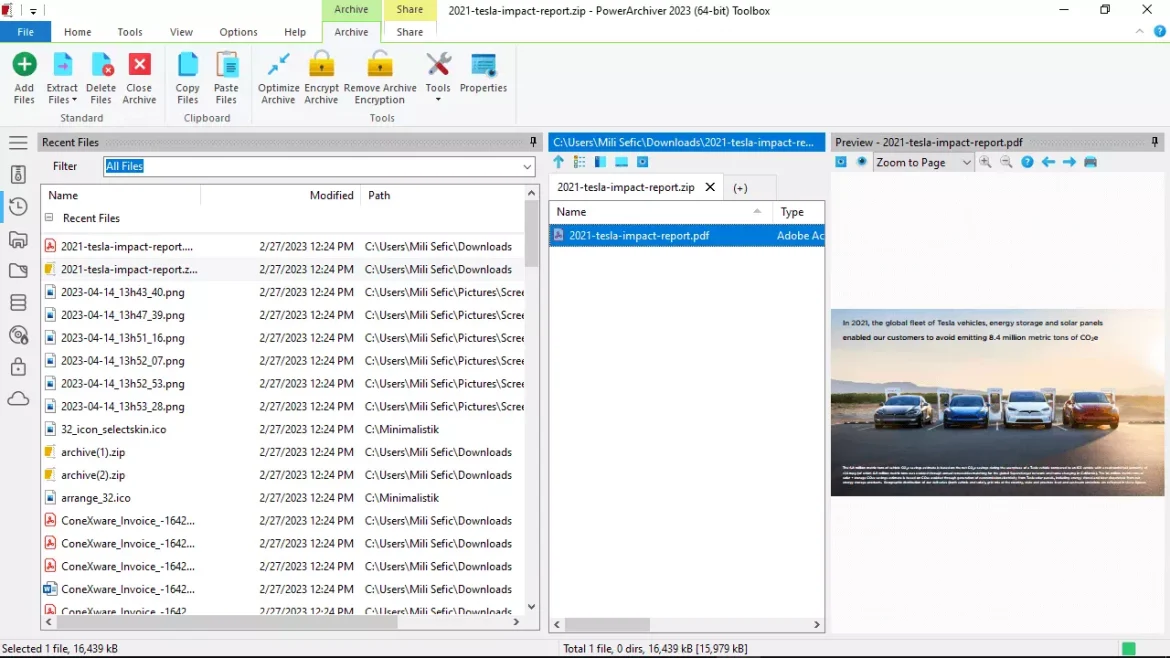
PowerArchiver-ը գործիք է, որը հիմնականում օգտագործվում է մասնագետների կողմից: Դա առաջադեմ գործիք է, որը ցույց է տալիս առաջընթացը taskbar-ում:
PowerArchiver-ն աջակցում է ֆայլերի սեղմման գրեթե բոլոր ձևաչափերին, և բացի այդ, դուք կարող եք նաև պաշտպանել ձեր սեղմված ֆայլերը գաղտնաբառերով:
10. jZip
jZip-ը ֆայլերի սեղմման վերջին գործիքն է այս ցանկում, և այն համարվում է հասանելի ֆայլերի սեղմման լավագույն գործիքներից մեկը և առանձնանում է իր գրավիչ ինտերֆեյսով: Սակայն պետք է նշել, որ jZip-ը տեղադրման գործընթացում ավելացնում է Ask գործիքագոտին, որը յուրատեսակ գովազդ է։ Այսպիսով, տեղադրման ժամանակ ավելի լավ է չընտրել «Ավելացնել հարցնել գործիքագոտու» տարբերակը:
jZip-ի առավելությունների թվում այն ունի ավելի լավ ֆայլերի սեղմման գործակիցներ, քան իր մրցակիցները: Այն աջակցում է ոչ միայն ֆայլի ձևաչափերին, ինչպիսիք են RAR, ZIP և 7-Zip, այլ նաև տարածվում է այնպիսի ձևաչափերի վրա, ինչպիսիք են TAR-ը և GZip-ը:
Սրանք ձեր համակարգչում առկա սեղմման լավագույն գործիքներից մի քանիսն էին: Եթե գիտեք որևէ լրացուցիչ գործիք, որն արժե նշել, ազատ զգալ կիսվեք մեզ հետ մեկնաբանություններում:
Եզրակացություն
Ֆայլերի սեղմման գործիքները Windows-ում WinRAR-ի հզոր այլընտրանքն են: Անկախ նրանից, թե դուք պետք է սեղմեք կամ ապասեղմեք ձեր ֆայլերը, այս գործիքներն ապահովում են ձեր ամենօրյա կյանքում անհրաժեշտ արդյունավետությունն ու ճկունությունը: Անկախ նրանից՝ դուք փնտրում եք հեշտ օգտագործման կամ առաջադեմ կատարողականություն, WinRAR-ի այս այլընտրանքները բավարարում են օգտատերերի տարբեր կարիքները:
Windows-ում ֆայլերը սեղմելու և ապասեղմելու շատ WinRAR այլընտրանքներով դուք կարող եք ընտրել մի շարք անվճար և վճարովի գործիքներից և ծրագրերից՝ ըստ ձեր անձնական կարիքների և նախասիրությունների: Անկախ նրանից, թե ձեզ արագ արագություն է պետք, ֆայլի հատուկ ձևաչափերի աջակցություն կամ լրացուցիչ հնարավորություններ, ինչպիսիք են գաղտնաբառով պաշտպանությունը, ձեզ համար կա մի տարբերակ: Ընտրեք այն գործիքը, որը բավարարում է ձեր կարիքները և փորձեք արդյունավետ սեղմում և ապակոմպրեսիա ձեր Windows համակարգում:
Հուսով ենք, որ այս հոդվածը ձեզ օգտակար կլինի իմանալու համար Windows-ի համար WinRAR-ի լավագույն անվճար այլընտրանքների ցանկը: Ձեր կարծիքն ու փորձը կիսեք մեզ հետ մեկնաբանություններում։ Բացի այդ, եթե հոդվածն օգնեց ձեզ, անպայման կիսվեք ձեր ընկերների հետ:









